Fáze a filtry fází aneb jak na rekonstrukci v Revitu
Nastavení filtrů a práce s fázemi je docela jednoduchá věc. Stačí si filtry jen trochu „počeštit“ a nastavit si přepisy zobrazení modifikovaných konstrukcí tak, jak jste zvyklí, nebo jak říká norma. P…
Nastavení filtrů a práce s fázemi je docela jednoduchá věc. Stačí si filtry jen trochu „počeštit“ a nastavit si přepisy zobrazení modifikovaných konstrukcí tak, jak jste zvyklí, nebo jak říká norma.
Přepsání zobrazení
Nejprve se podívejme na záložku, kde lze definovat, jak se mají prvky stávající, bourané, nové a dočasné zobrazovat. V kartě Správa vyberte Fáze a posléze klikněte na záložku Přepsání zobrazení.
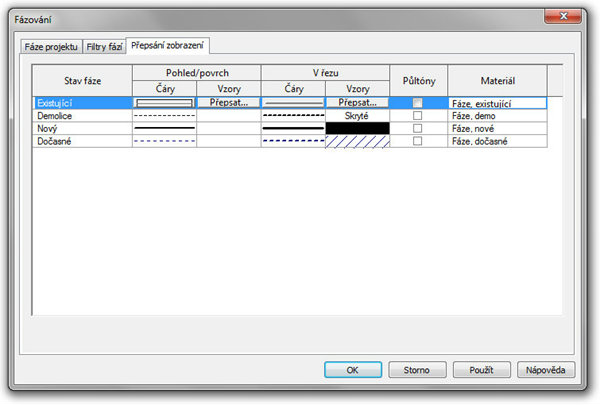
V prvním řádku se nachází přepsání zobrazení pro existující konstrukce. Ty se ve výkresech rekonstrukcí kreslí pouze tlustou obvodovou čárou v rovině řezu a bez šraf. Tenkými čarami se pak kreslí hrany v pohledu. Pokud se budeme držet barevného schematu, pak jsou tyto čáry černé. Klikněte tedy na tlačítko ve sloupci Čáry v Pohled/Povrch a změňte hodnotu tloušťky čáry a její barvy.
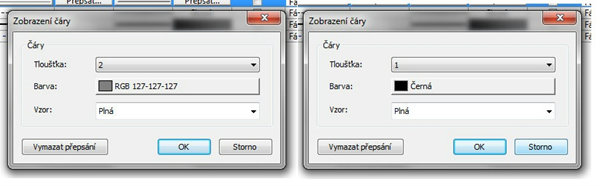
Před změnou Po změně
Pokračujte v druhém sloupci Vzory a nastavte zobrazení tak, jak požadujete.
Úplně stejným způsobem pokračujte ve sloupcích V řezu. Nastavte barvu čáry na černou a vypněte šrafy ve sloupci Vzory.
Přejděte na řádek Demolice a opět projděte nastavení, přičemž pokud chcete použít barev, zvolte místo žluté, která se špatně tiskne a není na výkrese dobře čitelná, barvu jí podobnou. Pro typ čáry jsem zvolil čáru Tečkovanou a barvu viz obrázek. Šrafy konstrukce v řezu jsou viditelné se vzorem Hutný písek a opět s barvou použitou u čáry.
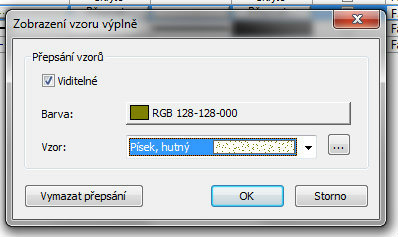
To samé proveďte pro prvky nové. Nastavení zobrazení je na vás. Přepsání prvků Dočasné ponechte tak, jak máte definováno v šabloně.
Filtry fází
Jakmile máme vše připraveno, přejdeme na kartu Filtry fází. Smažte všechny filtry kromě Zobrazit vše a poté klikněte na tlačítko Nový. Přepište název na Původní stav a nastavte pomocí výběrových rolet filtr tak, jak je na obrázku.
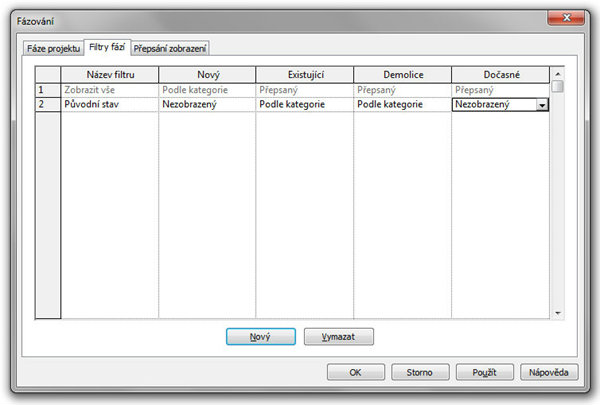
Vzhledem k tomu, že se jedná o původní stav nechceme, aby se nové prvky zobrazovaly, a proto mají nastaveno Nezobrazený. Existující a bourané konstrukce jsou v původním stavu ještě nezměněné, a proto se jejich zobrazení bude řídit nastavením kategorie v příslušném pohledu. Dočasné prvky jsou opět prvky, které se objeví až během fáze rekonstrukce, a proto je můžeme skrýt.
Vytvořme si další filtr Výkres bourání a nových konstrukcí. Vzhledem k tomu, že chceme graficky odlišit konstrukce původní, bourané a nové, nastavíme ve všech sloupcích hodnotu Přepsané. To znamená, že se zobrazení všech prvků bude řídit tabulkou, kterou jsme nastavili na začátku.
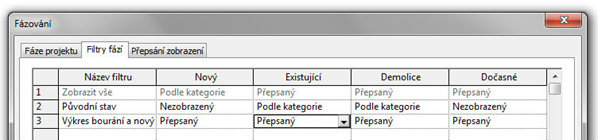
A konečně poslední fáze je Po rekonstrukci. V tomto výkrese chceme vidět, jak bude konstrukce vypadat po rekonstrukci. Proto bude existující konstrukce přepsaná, tudíž bez šraf, nová konstrukce bude řízena nastavením kategorie a původní a dočasné prvky budou skryty.
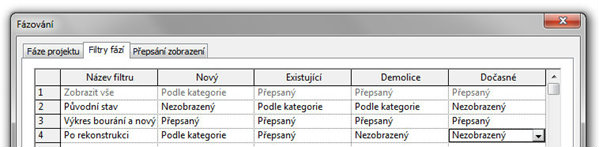
Využití fází v pohledech
A nyní k použití v pohledu. Nejprve vytvořte stávající konstrukce. Ve 3D vyberte všechny prvky a ve vlastnostech, konkrétně ve Fáze vytvoření nastavte, že se jedná o Existující.
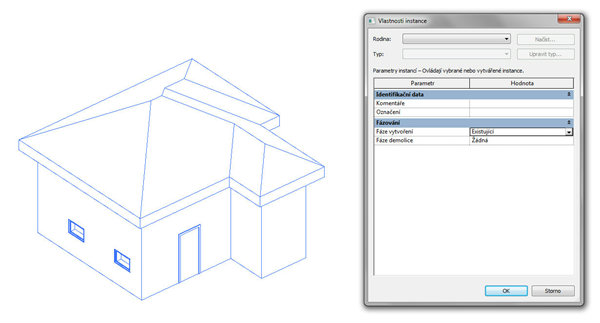
Poté začněte modelovat novou konstrukci. Ta je automaticky přidělena do fáze Nová konstrukce, a proto pokud vložíte do stávající stěny otvor, automaticky se vytvoří v místě otvoru bouraná konstrukce a naopak pokud otvor zrušíte (karta Upravit, tlačítko Demolice), objeví se v místě odstraněné výplně otvoru nová výplň. Nové stěny či stropy se automaticky napojují na původní konstrukci a jsou zobrazeny jinak, než konstrukce původní. Pokud se vám prvky zobrazují jako na obrázku, je to tím, že máte zapnutý filtr Zobrazit vše.
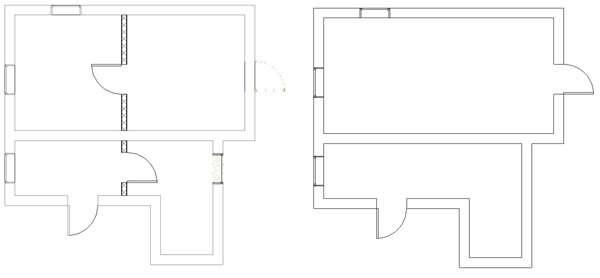
Filtr fáze: Zobrazit vše Filtr fáze: Původní konstrukce
Filtr pohledu si nastavíte ve vlastnostech pohledu až na konci rolety. Vyzkoušejte všechny z připravených filtrů.
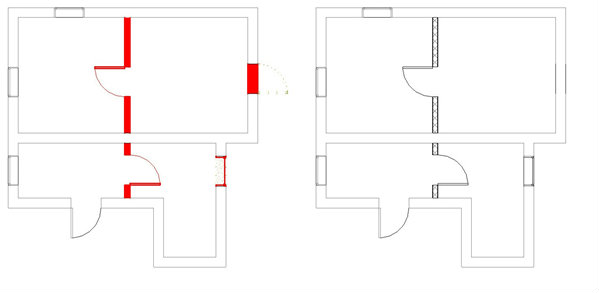
Filtr fáze: Výkres bourání a nových kcí Filtr fáze: Po rekonstrukci
Související články:
- Fáze a filtry fází aneb jak na rekonstrukci v Revitu



